Chụp ảnh là một cách giữ lại những khoảnh khắc đẹp, những phút giây mà mọi người muốn gìn giữ. Tuy nhiên việc chụp ảnh này thường khiến cho một số người cảm thấy không hài lòng với phông ảnh. Vậy làm thế nào để bạn có thể sở hữu một bức ảnh đẹp và không vướng bận với phông nền. Bài viết sau đây của Cửa hàng 24hStore sẽ hướng dẫn chi tiết cách xóa phông ảnh trên iPhone.
1. Xóa phông trên iPhone cần điều kiện gì ?
Việc xóa phông ảnh trên iPhone đối với dòng máy Apple được trang bị camera kép là một điều khá dễ dàng. Có thể kể đến các dòng như iPhone 7 Plus, iPhone 8 Plus, iPhone 11, iPhone12,… hay mới nhất là iPhone 13 Series đều có thể thực hiện chức năng xóa phông dễ dàng.
Nhưng bên cạnh đó những dòng phiên bản iPhone cũ hơn thì những tính năng có sẵn trên camera của máy không đáp ứng được điều này. Cùng với đó cũng không thể tùy chỉnh và không thể chụp ảnh như ý muốn. Vì vậy đối với những máy đó cần sử dụng đến các ứng dụng hỗ trợ cách xóa phông ảnh trên điện thoại iPhone.
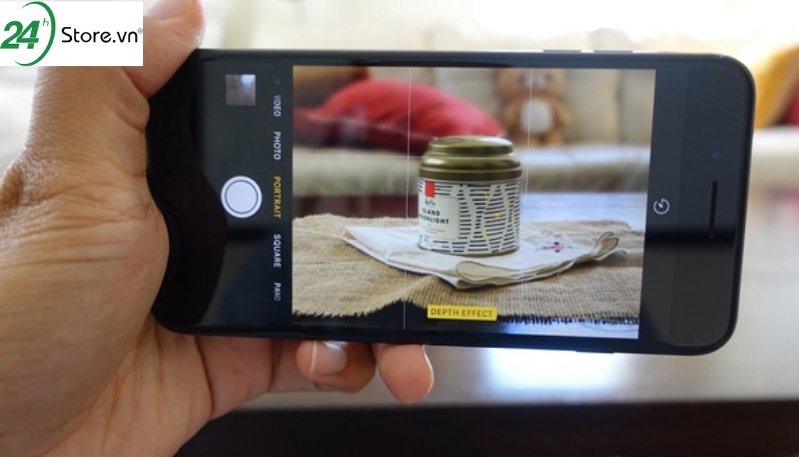
Có thể nói điều kiện cơ bản nhất để thực hiện được việc xóa phông khi chụp ảnh trên iPhone là máy cần đảm bảo có 2 camera sau trở lên, cùng với đó tính năng trong máy có hỗ trợ xóa phông.
Đối với những dòng máy có 1 camera, muốn chụp ảnh xóa phông cần sử dụng ở hệ điều hành iOS 10.1 beta. Đây chính là điều kiện bắt buộc để iPhone của bạn có thể thực hiện được thao tác. Tiếp theo bạn chỉ việc thực hiện theo đúng hướng dẫn xoá phông ảnh trên iPhone bạn sẽ có được bức ảnh như mong muốn.
Hướng dẫn đổi tên iPhone, các thiết bị Apple trở nên TIỆN LỢI HƠN
2. Cách xoá phông ảnh trực tiếp trên iPhone
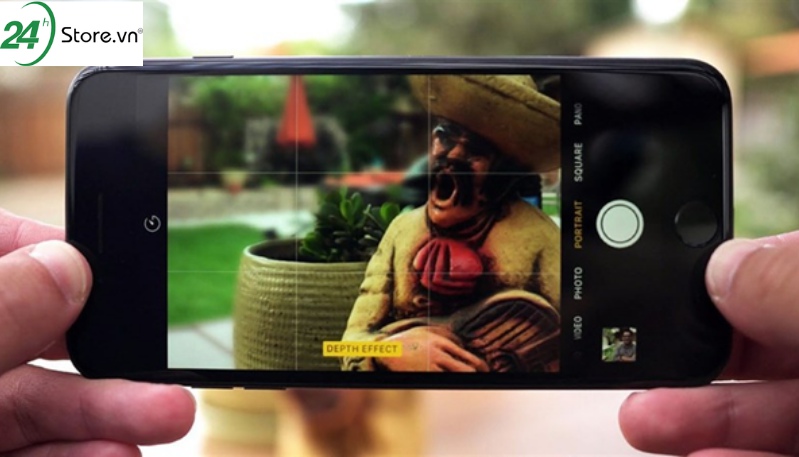
Để thực hiện cách xoá phông nền ảnh trên iPhone cần thực hiện những bước sau đây:
- Bước 1: Đầu tiền cần vào phần ứng dụng Camera có sẵn trên máy iPhone.
- Bước 2: Tại phần chọn chế độ chụp ảnh trên máy lướt và chọn vào tính năng Portrait để có thể thực hiện chụp ảnh chân dung xóa phông.
- Bước 3: Tiến hành thực hiện chụp ảnh như bình thường.
Với 3 bước cơ bản bạn đã hoàn thành được cách xoá phông nền của ảnh trên iPhone khi chụp ảnh.
Cách xóa phông ảnh trên iPhone 11 chính hãng cũng thực hiện các bước tương tự như trên, bạn sẽ có ngay bức ảnh xóa phông đẹp nhất.
3. Cách chụp ảnh xoá phông trên iPhone nhờ hỗ trợ bên thứ 3
Đối với những dòng máy không sở hữu camera khép bạn có thể lưu ý tới một số app có cách chụp xoá phông trên iPhone đơn giản dưới đây:
PicsArt Photo Studio & Collage
PicsArt Photo Studio & Collage chính là một trong những ứng dụng có cách xoá phông hình trên iPhone được các fan của Apple sử dụng chụp ảnh nhiều nhất. Các tính năng của ứng dụng cho phép người dùng chỉnh ảnh từ hiệu năng cơ bản đến nâng cao.
Một trong tính năng đáp ứng được nhu cầu của bạn chính là khả năng chụp ảnh xóa phông vô cùng dễ dùng và chuyên nghiệp.
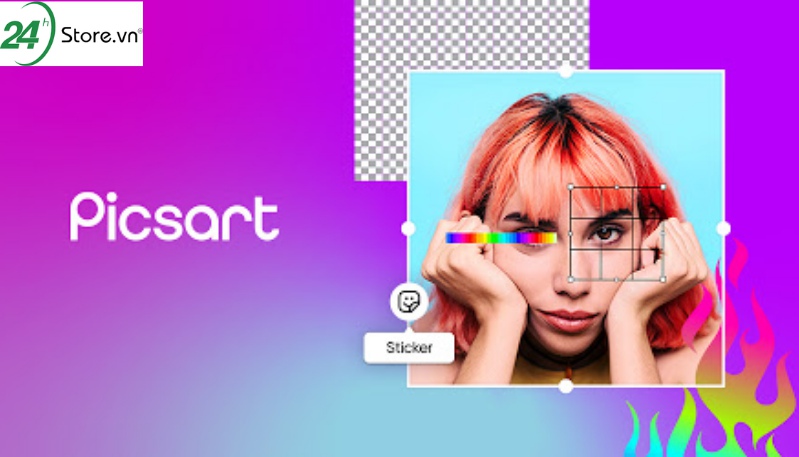
Ứng dụng Snapseed
Ngoài ứng dụng trên Snapseed vốn được biết đến là ứng dụng chỉnh ảnh có tiếng được nhiều người sử dụng iPhone đam mê. Ứng dụng sở hữu nhiều công cụ chỉnh ảnh giúp bức ảnh của bạn hoàn thiện nhất.
Cùng với đó Snapseed cũng được biết đến là một trong những app hỗ trợ người dùng chụp và thực hiện cách chỉnh ảnh xoá phông trên iPhone vô cùng đơn giản. Hiện nay ứng dụng vừa cung cấp chức năng trả phí và miễn phí.
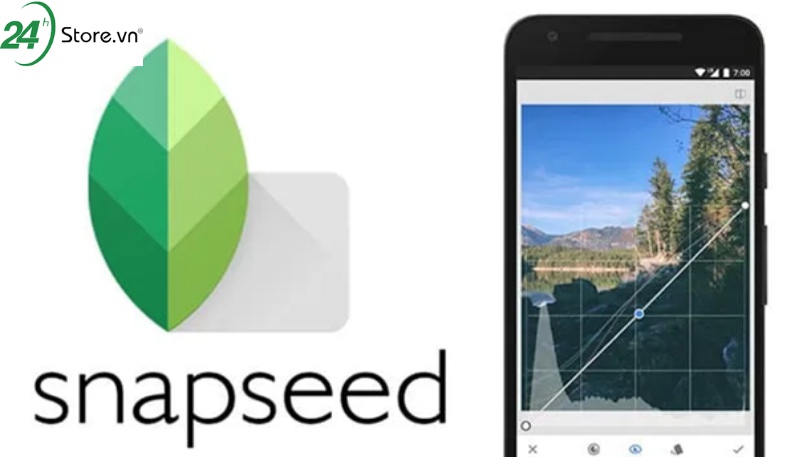
Được mệnh danh là một trong những hàng điện thoại có công nghệ tiến tiến nhất dù là iPhone 13 Pro Max like new 99 của nhà Táo cũng sẽ thực hiện cách xóa phông nền trên iPhone mượt mà và bức ảnh sắc nét nhất.
4. Một số mẹo giúp chụp hình xóa phông đẹp
Để sở hữu được những bức ảnh chụp xóa phông và chất lượng nhất, bạn đừng bỏ qua một số mẹo dưới đây nhé:

Chụp ảnh trong điều kiện đáp ứng đủ ảnh sáng
Có thể nói cách chụp ảnh xoá phông trên iPhone là một trong những kỹ năng chụp ảnh khá phức tạp. Bởi trong quá trình bạn sử dụng cách thức này máy của bạn sẽ bắt đầu tính toán xem đâu là chủ thể chính và đâu là khu vực cần xóa phông nền.
Vì vậy để xác định được yếu tố này tốt nhất cần phụ thuộc một phần vào ánh sáng. Nếu bạn lựa chọn chụp ảnh xóa phông mà thiếu ánh sáng thì khi chụp ảnh có khả năng sẽ bị xóa phông nhầm.
Chú ý đến cảnh nền của bức ảnh
Bên cạnh yếu tố ảnh sáng tác động thì để chụp được một bức ảnh xóa phông ưng ý bạn không nên chọn những phông nền quá phức tạp. Hãy chọn những khu vực đảm bảo ánh sáng, lấy nét tốt và hạn chế các chi tiết phức tạp. Như vậy bạn sẽ đỡ tốn thời gian thực hiện cách sửa ảnh xoá phông trên iPhone để có một bức ảnh đẹp.
Không nên chụp quá nhiều người, nên chụp đơn lẻ
Để việc xóa phông đạt hiệu quả tốt nhất thì bạn nên chọn chụp xóa phông đối với những chủ thể đơn lẻ. Nếu chụp quá nhiều sẽ khiến cho máy khó phân biệt và cũng khó nhận diện xóa phông.
Ngoài ra, chúng mình sẽ đề xuất cho bạn top app chụp ảnh đẹp nhất hiện nay để bạn có thể lưu giữ những khoảnh khắc đáng giá nhất.
5. Lưu ý khi muốn chụp hình xóa phông trên iPhone
Để sở hữu những tấm ảnh xóa phông tốt nhất cần:
- Cần giữ cho chủ thể và khoảng cách camera đủ xa, lưu ý nên để tối đa 8 feet (khoảng 2,4 mét). Với khoảng cách này sẽ giúp thiết bị có thể nhận diện được gương mặt mà bạn muốn lấy nét.
- Khi chụp ảnh cần chú ý đến một số thông báo như: Place subject within 8 feet (Chủ thể đứng trong phạm vi các thiết bị tối đa 8 feet), Move farther away (Di chuyển ra xa hơn), More light required (Cần thêm ánh sáng cho ảnh).
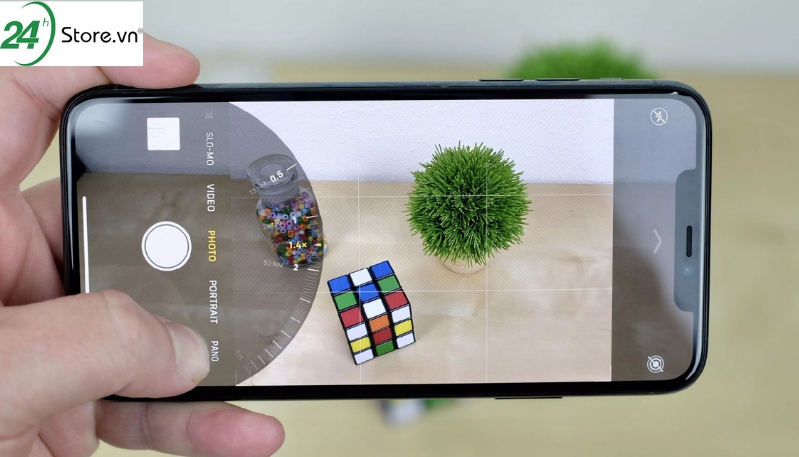
Những thông tin hướng dẫn cách xóa phông trên iPhone được cung cấp tại bài viết hy vọng đã giúp các bạn giải đáp được thắc mắc. Hãy cùng khám phá nhiều thông tin thú vị hơn tại 24hStore hoặc bạn có thể liên hệ qua hotline 1900.0351.
Nếu bạn đang muốn thử trải nghiệm các tính năng xịn xò trên thì còn chần chờ gì nữa hãy sắm ngay cho mình một chiếc iPhone 14 Pro Max phiên bản cao cấp nhất trong dòng series iPhone 14 để cảm nhận được đỉnh cao công nghệ của iPhone 14.
